新型コロナウイルスの影響で学校が休校になり、子どもが家で過ごす時間が増えました。
学校から出された課題や自主学習をおとなしくこなしているようなら話は早いですが、ゲーム、テレビ、スマホ、マンガ・・・と様々な誘惑につられ、ダラダラしがちな生活に手を焼いている親御さんはきっと多いのではないでしょうか。(我が家もです…😅)
そこで、アレクサで学校の時間割に合わせて学校チャイムを鳴らすことで、規則正しい生活リズムを取り戻してみるのはいかがでしょうか?
学校チャイムの実行イメージ
始めにできあがりのイメージをご覧いただきましょう。
学校チャイムの設定方法
それでは、先ほどの動画のような学校チャイムを設定する方法です。
まず、スマホの Alexa アプリを立ち上げて「定形アクション」を開きます。
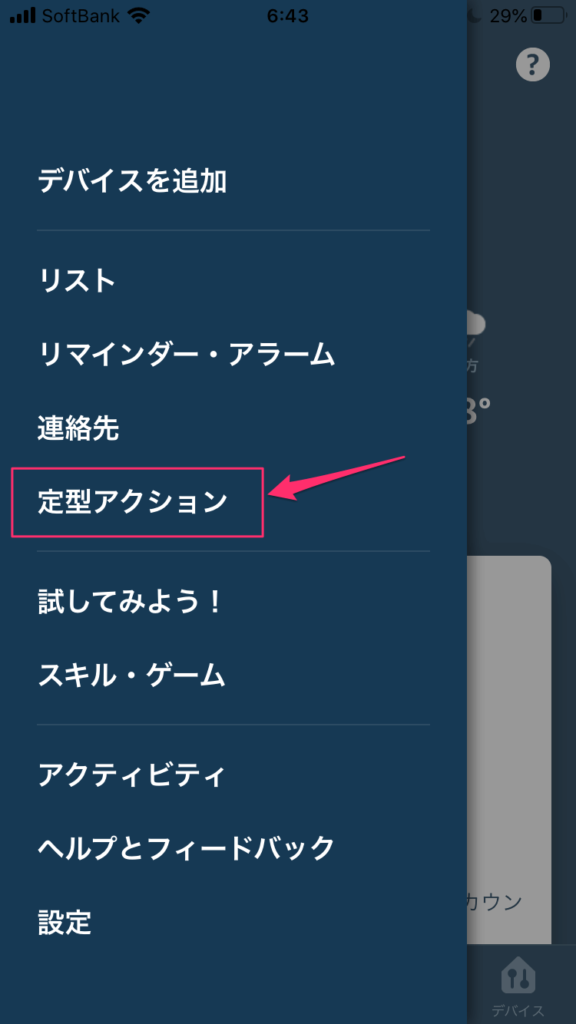
右上にある「+」をタップして、学校チャイムを鳴らしたい時間の分だけ定形アクションを追加していきます。
下記のスクリーンショットは、1時間目の始まりと終わり、2時間目の始まりと終わり・・・のように、時間割に合わせていくつも定形アクションを登録した後の状態です。
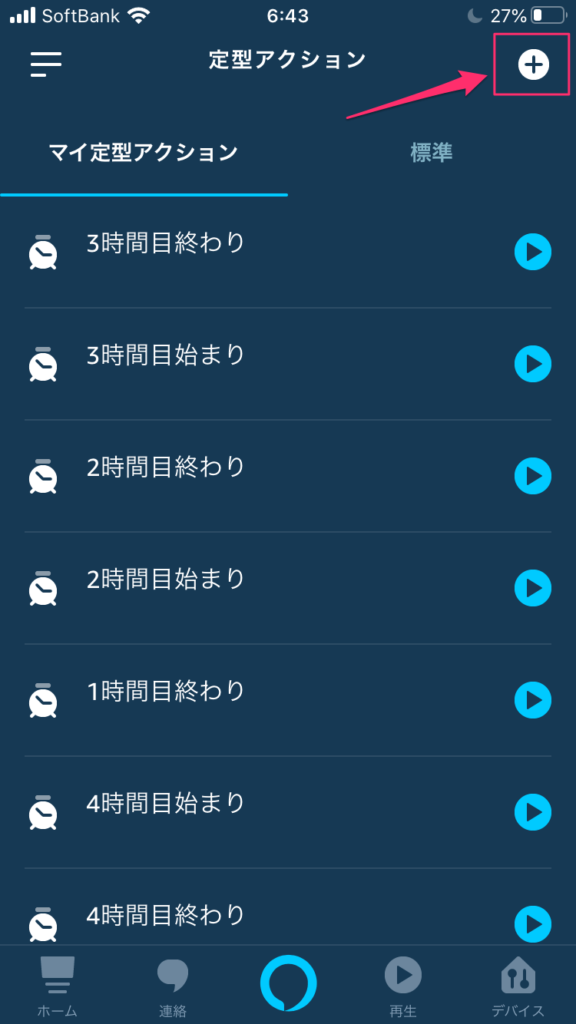
定形アクションの編集画面では、まず下記のように設定します。
- 「有効」を ON にする。
- 名前には分かりやすい任意の名前を付ける。(下記の例では「1時間目始まり」)
- 実行条件には、実行する時間や日付を選択する。(下記の例では、月曜から金曜の 8:50 に実行。)
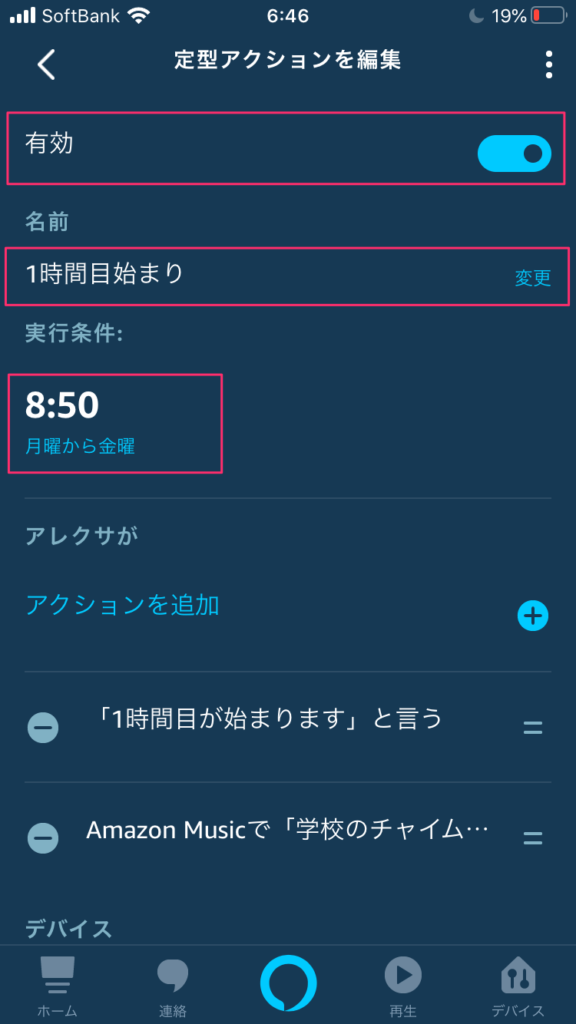
同じく定形アクションの編集画面で、下記のように2つのアクションを追加します。
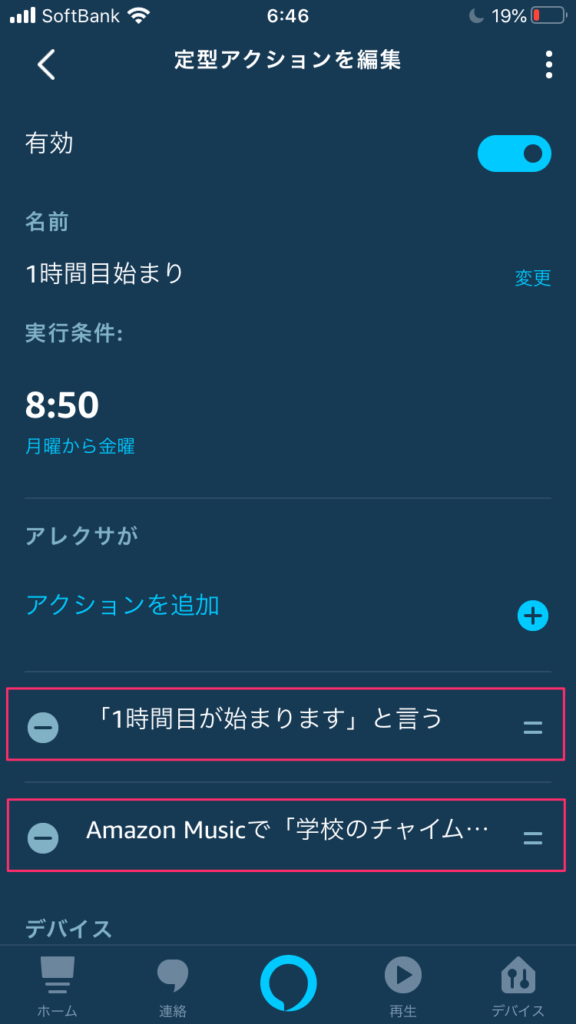
1つ目のアクションには話すメッセージを登録します。
「アクションを追加」から「Alexaのおしゃべり」>「カスタム」を選択し、アレクサに話してもらいたいメッセージを入力してアクションを登録します。
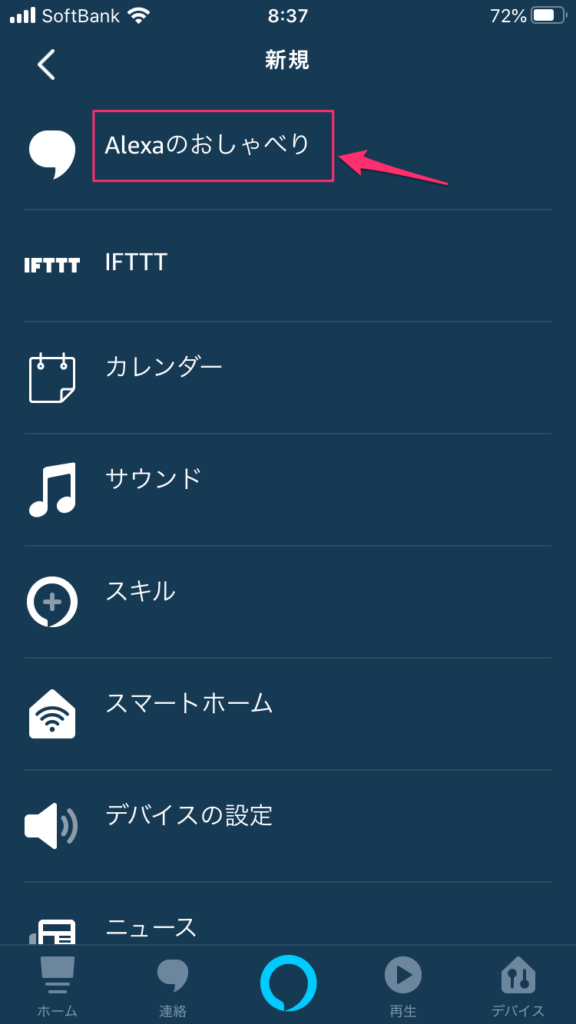
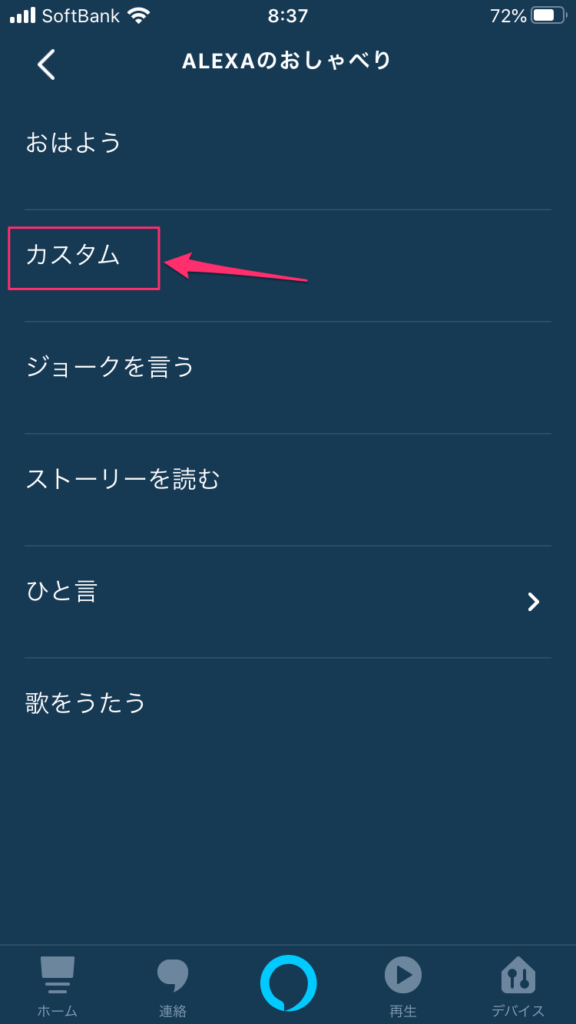
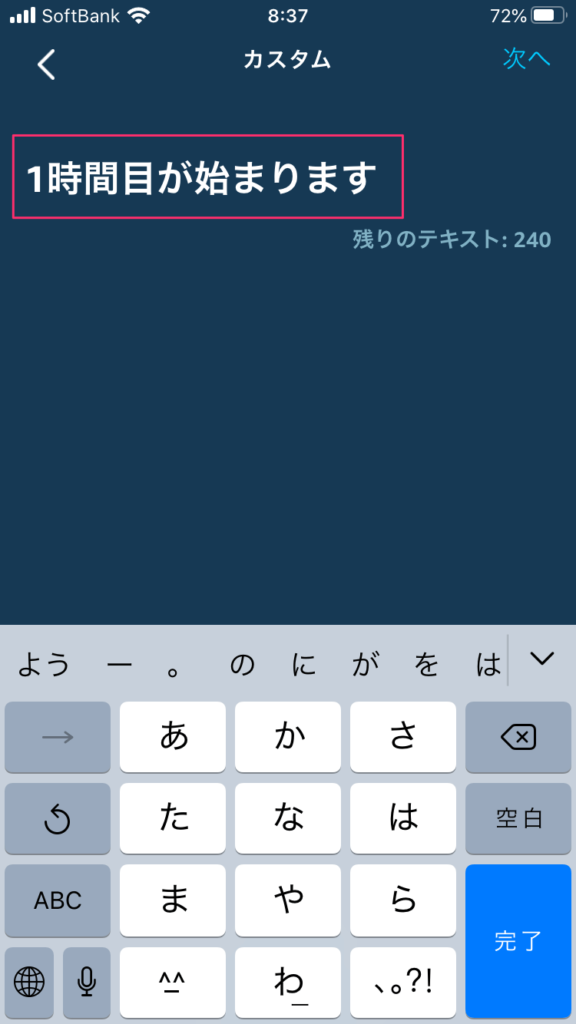
2つ目のアクションには、学校のチャイムを鳴らすようにします。
「アクションを追加」から「ミュージック」を選択し、下記のようなアクションを登録します。
- 「これを再生」に「学校のチャイム」と入力する。
- 「プロバイダー」に「Amazon Music」を選択する。
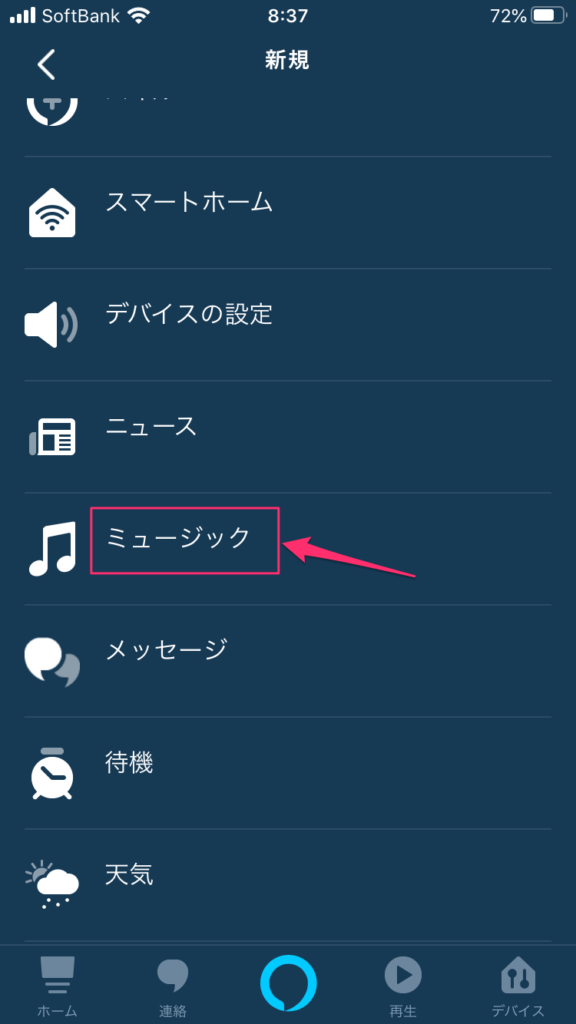
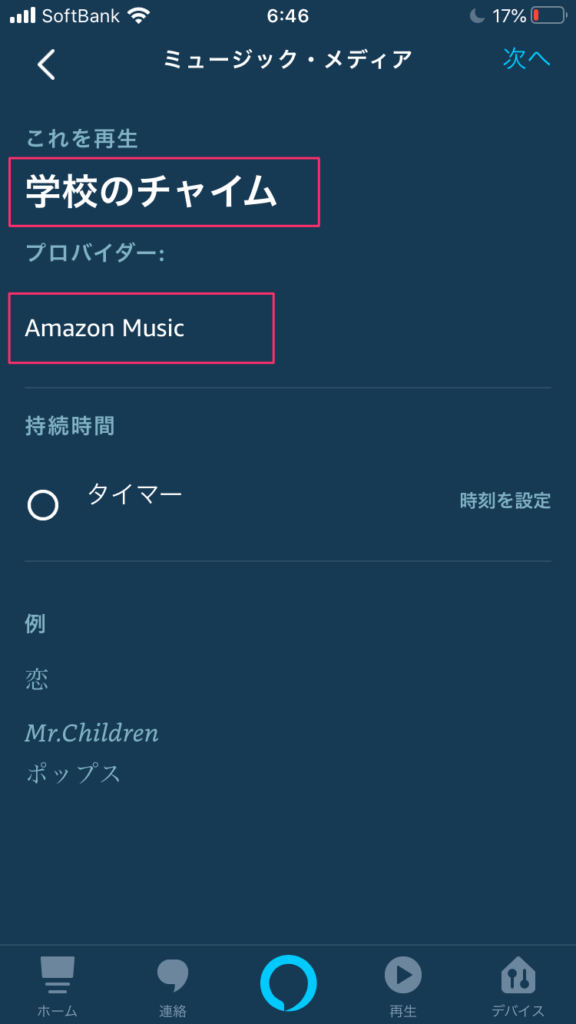
あとは、これを同じ要領で鳴らしたい時間の分だけ定形アクションを登録すれば、まるで学校で過ごしているようにチャイムを鳴らすことができるようになります!
おわりに

あはは、今日もヒカキンのYoutube面白いなあー。

1時間目が始まります。キーンコーンカーンコーン・・・♪

はっ!そろそろプリント始めなきゃ!
こんなに分かりやすい反応をするお子さんは少ないかもしれませんが(笑)、変化があまりない家での生活にメリハリを付けるには、いいきっかけになるかもしれませんね。
みなさんも学校のチャイムを試してみてはいかがでしょうか。
